Видео, которое вы сняли в неправильной ориентации, делает ваш день неприятным, не так ли? Радуйтесь! Мы покажем вам, как перевернуть видео на вашем телефоне Android с помощью самых популярных приложений на сегодняшний день, чтобы вам не пришлось тратить время на еще один кадр, чтобы получить идеальный кадр.
Не беспокойтесь о процессе, потому что мы предоставили самые простые рекомендации, которым вы можете следовать, если вы не технарь! Итак, вам интересно узнать больше об удивительных инструментах для Android для перелистывания видео? Взгляните на эти полезные инструменты!
- Часть 1. Приложения для перелистывания видео о том, как перевернуть или отразить видео на Android
- Часть 2. Профессиональный способ зеркального отображения видео на Windows и Mac
- Часть 3. Часто задаваемые вопросы о том, как перевернуть видео на Android
Часть 1. Приложения для перелистывания видео о том, как перевернуть или отразить видео на Android
Приятно, что в Google Play есть широкий выбор приложений для пользователей смартфонов Android. Следовательно, перелистывать видео на Android так же просто, как и раньше. Это умные и удобные инструменты для перелистывания видео на устройствах Android без необходимости переключения на настольный компьютер. Вот мощные инструменты, которые вы можете использовать на своем телефоне Android.
Как ПОВЕРНУТЬ ВИДЕО на 90 градусов с ТЕЛЕФОНА Андроид
1. Перевернуть видео FX
Это приложение предназначено для переворачивания видео на Android и поддерживает как съемку видео, так и выбор уже существующего видео для процесса перелистывания. Как бы просто это ни было, эта программа имеет встроенную рекламу на протяжении всего процесса редактирования. Ниже приведены шаги, как перевернуть видео по горизонтали на Android с помощью Flip Video FX.
Шаг 1 Запустите приложение
Перейдите в Google Play, загрузите и установите Flip Video FX. В главном интерфейсе выберите Начать флип вариант. Затем в своем альбоме или во время съемки видео выберите видео, которое нужно перевернуть.
Шаг 2 Установите временные рамки
Перетащите ползунок слева направо или наоборот, чтобы указать начальный и конечный временной интервал для перевернутого видео.
Шаг 3 Дождитесь результирующего видео
Затем нажмите значок «Пуск» и дождитесь завершения экспортированного видео. Примечание. Это приложение работает только на устройствах Android при горизонтальном переворачивании видео.
2. InShot
InShot — это инструмент для редактирования визуального контента, который выполняет всю работу по решению ваших проблем редактирования. Это дает вам возможность редактировать фотографии, снимать видео и создавать коллажи из ваших альбомов. Благодаря отличительным функциям этого приложения для Android вы можете добавлять текст и наклейки, вырезать и обрезать, изменять темп, вращать и переворачивать видео. Тем не менее, он ограничен переворачиванием видео с горизонтального на вертикальное на Android. Взгляните на шаги о том, как горизонтально перевернуть видео на Android с помощью инструмента InShot на вашем Android-устройстве.
Как перевернуть видео в Андроид?
Шаг 1 Запустите приложение
Скачайте и установите приложение Inshot.
Шаг 2 Выберите видео
В главном меню выберите видео . После этого выберите видео из своей библиотеки, которое хотите перевернуть.
Шаг 3 Перевернуть видео
Ударь Подбросить значок и нажмите Сохранять в верхней правой части интерфейса.
Смарт-поворот и переворот видео
Инструмент Smart Video Rotate and Flip полезен для того, чтобы перевернуть видео по горизонтали на устройстве Android. Здесь есть только ограниченные возможности редактирования, но все они сосредоточены на вращении и переворачивании видео. Взгляните на шаги ниже, чтобы увидеть, как получить это приложение для себя.
Шаг 1 Запустить инструмент
Загрузите и установите приложение из Google PlayStore.
Шаг 2 Загрузите снятое видео
После установки просто нажмите кнопку Выбирать кнопку, чтобы выбрать видео, которое вы хотите повернуть.
Шаг 3 Дождитесь перевернутого видео
Чтобы начать переворачивать видео, нажмите кнопку Треугольник значок. Нажмите Применять чтобы сохранить изменения.
Часть 2. Профессиональный способ зеркального отображения видео на Windows и Mac
После обучения зеркалированию перевернуть видео на Android, вы также должны узнать, как перевернуть видео на Windows и Mac, если ваш телефон перестанет работать из-за неправильного подключения к Интернету или других непредвиденных обстоятельств. Конвертер видео AVAide это мощный инструмент, предназначенный для помощи в устранении неполадок.
Конвертер видео AVAide
Конвертер видео AVAide это самое эффективное приложение для перелистывания видео на сегодняшний день! Одной из отличительных особенностей этого инструмента является простой в использовании видеоредактор. Вы можете редактировать, поворачивать, разделять, обрезать, улучшать, сжимать и, самое главное, переворачивать видео без потери качества. Поэтому, если вы хотите легко и без хлопот перелистывать видео, это лучшее решение для вас. Ниже приведены шаги, как перевернуть видео с помощью Windows или Mac.
Шаг 1 Скачать приложение
Для начала скачайте Конвертер видео AVAide с помощью кнопки загрузки, представленной ниже. После загрузки приложения установите его и запустите на своем компьютере.
ПОПРОБУЙТЕ БЕСПЛАТНО Для Windows 7 или новее
Безопасная загрузка
ПОПРОБУЙТЕ БЕСПЛАТНО Для Mac OS X 10.12 или новее
Безопасная загрузка
Шаг 2 Добавить видеофайл
Затем вы можете добавить свое видео, нажав кнопку Добавить файлы в левом верхнем углу интерфейса. В противном случае вы можете перетащить свое видео на Плюс кнопку (+).
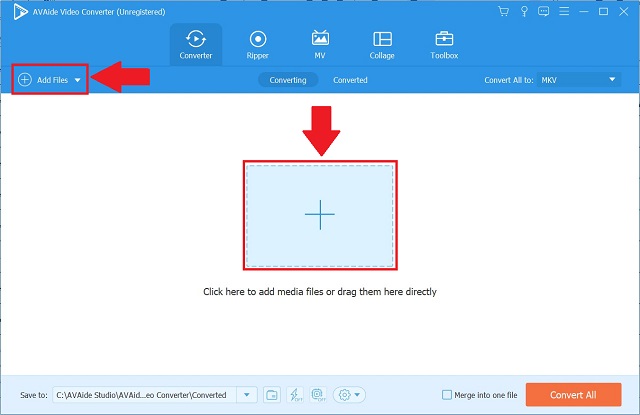
Шаг 3 Настройте добавленное видео
После того, как вы добавили свое видео, переверните его, перейдя в раздел редактирования приложения. Выберите Редактировать значок в левом нижнем углу миниатюры видео.
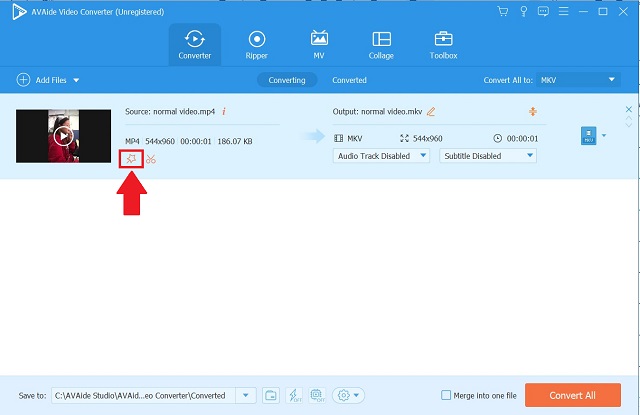
Шаг 4 Перевернуть видео
После этого выберите нужные параметры флипа и нажмите кнопку В ПОРЯДКЕ кнопку, чтобы сохранить настройки.
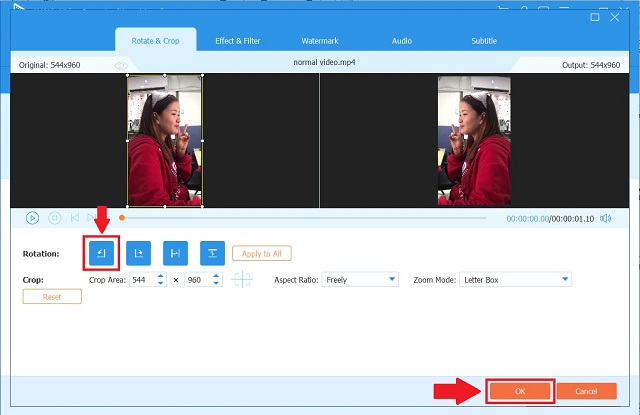
Шаг 5 Сохраните перевернутое видео
Выполнив все предыдущие шаги, вернитесь в Конвертер вкладку и щелкните Конвертировать все кнопку, затем подождите несколько секунд, пока видео не будет полностью преобразовано.
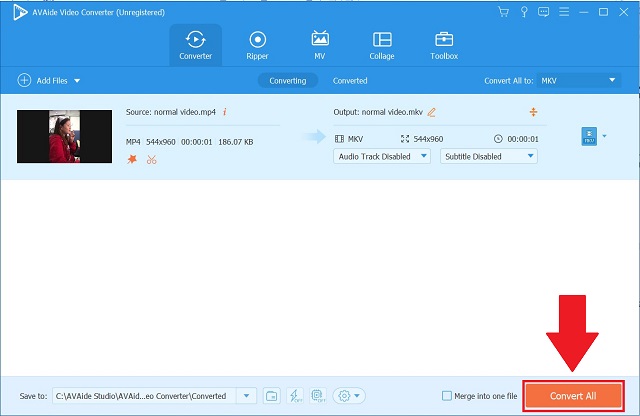
- Как повернуть видео на Android с помощью самых мощных приложений
- Обратное видео с комфортом с помощью лучших настольных и мобильных инструментов
Часть 3. Часто задаваемые вопросы о том, как перевернуть видео на Android
Какое приложение, кроме iMovie, я буду использовать для перелистывания фильма на Mac?
Вы можете использовать Конвертер видео AVAide потому что это эффективный инструмент, совместимый как с Mac, так и с Windows.
Ухудшится ли качество моего видео при использовании AVAide Video Converter?
Нет, вы можете экспортировать видео без потери качества с Конвертер видео AVAide.
В каких еще приложениях для Windows я могу переворачивать видео?
Вы можете использовать DVDFab ToolKit и VideoCruise. Однако, Конвертер видео AVAide превосходит все перечисленные инструменты.
Итак, вот оно. Вам не нужно беспокоиться, если ваше видео было снято в неподходящем масштабе, потому что этот пост уже включал самые простые и легкие решения того, как перевернуть видео на Android. Последнее решение, с другой стороны, является спасением, если кривая обучения слишком крутая для вас.
Существует множество способов перевернуть видео на Android, например Flip Video FX, InShot, Smart Video Rotate и Flip. Вы также можете использовать свой персональный компьютер с последним решением, которое называется AVAide Video Converter. Надеюсь, эти простые и легкие инструменты помогут вам.
От Сильви Хайд 16 декабря 2021 г.
Ваш полный набор инструментов для видео, который поддерживает более 350 форматов для преобразования в качестве без потерь.
ПОПРОБУЙТЕ БЕСПЛАТНО Для Windows 7 или новее
Безопасная загрузка
ПОПРОБУЙТЕ БЕСПЛАТНО Для Mac OS X 10.12 или новее
Безопасная загрузка
Повернуть и перевернуть видео
- Обратное видео на Windows, Mac, в Интернете и на мобильном устройстве
- Повернуть видео онлайн
- Повернуть видео в Premiere Pro
- Повернуть видеоклип в iMovie
- Повернуть видео на iPhone
- Поверните видео на Android
- Лучшие приложения для поворота видео для Android и iOS
- Переверните видео с помощью приложений для ПК, Интернета, iPhone и Android
- Перевернуть видео в Интернете
- Повернуть видео MP4
- Как VLC повернуть видео
- Перевернуть видео в Final Cut Pro
- Перевернуть видео на Android
- Поверните видео для Instagram
- Повернуть видео на 180 градусов
- Как HandBrake Flip Videos
- Перевернуть видео в проигрывателе Windows Media
Источник: www.avaide.com
Поверните его: ведущие способы поворота видео в Android (2023 г.)

Обновлено Лиза Оу / 19 октября 2021 г. 16:30
Съемка видео — один из наиболее распространенных способов задокументировать и записать определенный сценарий. Но бывают случаи, когда из-за чрезмерной реакции и волнения при съемке видео с помощью устройства Android мы не замечаем, что наш телефон перевернут вверх ногами, и поэтому видеовыход также перевернут. При этом вам необходимо соответствующим образом повернуть его. Кроме того, есть много случаев, когда ваше видео записывается боком или не выравнивается должным образом по ориентации экрана вашего телефона. По этой причине мы здесь, чтобы предоставить вам решения, с помощью которых вы можете повернуть видео на Android.
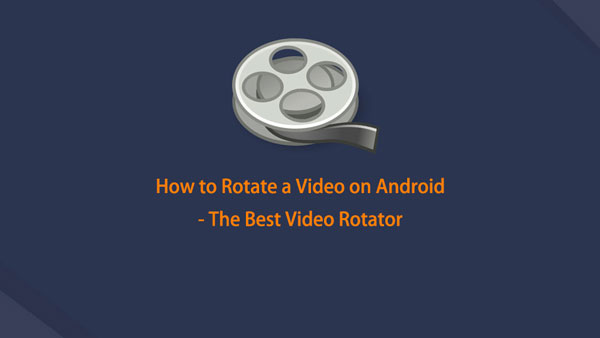
- Часть 1. Зачем нужно повернуть видео на Android
- Часть 2. Как повернуть видео на Android
- Часть 3. Полномасштабная сравнительная таблица
- Часть 4. Часто задаваемые вопросы о повороте видео на Android
1. Зачем нужно повернуть видео на Android
На данный момент, возможно, вам интересно, почему вам нужно повернуть видео на Android, или, может быть, вы столкнулись с той же ситуацией, упомянутой выше, поэтому вы здесь. Поскольку есть различные случаи, почему ваше видео переворачивается боком или вверх ногами. Также есть много причин, по которым вам нужно повернуть видео на Android. Ниже приведены основные сведения о том, почему это необходимо:
- Вращение видео поможет вам оптимизировать ориентацию вашего видео для превосходного просмотра видео.
- Когда вы поворачиваете видео, это помогает добавить к вашему видеоконтенту экспертный подход, что может повысить развлекательный и профессиональный уровень вашего видеоконтента, что может привлечь больше аудитории для просмотра.
- Наконец, поворот видео поможет вам избавиться от функции автоповорота телефонов Android, которая мешает просмотру.
2. Как повернуть видео на Android
Как повернуть видео на Android с помощью FoneLab Video Converter Ultimate
Конвертер видео FoneLab Ultimate соответствует вашим потребностям, если вы хотите повернуть видео. Это комплексное и функциональное программное обеспечение, требующее небольших усилий из-за его простоты в использовании. Одной из многих замечательных и функциональных функций является инструмент для поворота видео.
Вы можете легко вращать, редактировать и даже конвертировать видео в другие популярные форматы. Кроме того, он также позволяет добавлять субтитры, объединять видео и аудио файлы, создавать файлы MV, обрезать и многое другое. Его можно установить на компьютеры под управлением Windows или Mac. Все эти функции входят только в одно программное обеспечение. Ниже приведены основные шаги по повороту видео на Android с помощью этого инструмента:
![]()
Video Converter Ultimate — лучшее программное обеспечение для конвертации видео и аудио, которое может конвертировать MPG / MPEG в MP4 с высокой скоростью и высоким качеством изображения / звука.
- Конвертируйте любые видео / аудио, такие как MPG, MP4, MOV, AVI, FLV, MP3 и т. Д.
- Поддержка 1080p / 720p HD и 4K UHD конвертирования видео.
- Мощные функции редактирования, такие как Обрезка, Обрезка, Поворот, Эффекты, Улучшение, 3D и многое другое.
Шаг 1 Загрузите и установите FoneLab Video Converter Ultimate. Затем запустите программу, чтобы увидеть ее чистый и удобный интерфейс.

Шаг 2 В интерфейсе щелкните значок ToolBox расположен в верхней левой части. Затем нажмите инструмент «Вращатель видео».

Шаг 3 Появится всплывающее окно, в котором вы можете добавить или перетащить видео, которое хотите повернуть. Но перед этим убедитесь, что вы перенесли свой видеофайл на компьютер. Затем добавьте и перетащите видеофайл.
Шаг 4 После этого в интерфейсе появится кнопка функции поворота, которую вы можете использовать для поворота видео. Просто нажмите кнопку по вашему желанию. Затем нажмите кнопку Экспортировать Кнопка в нижней правой части интерфейса.
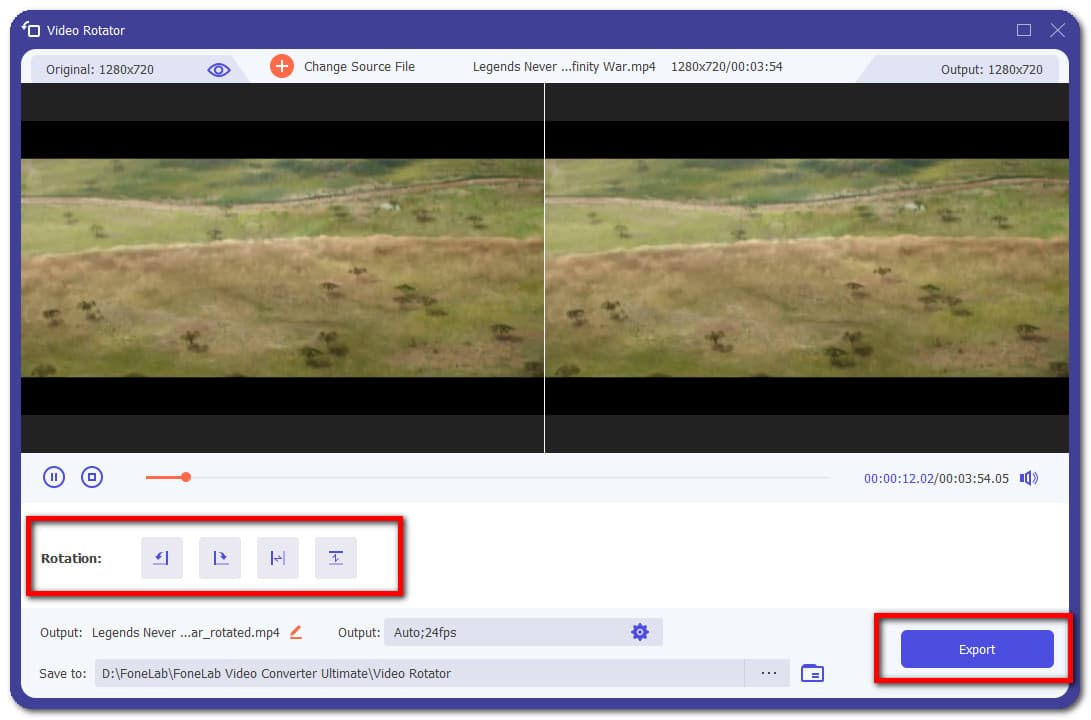
Шаг 5 Дождитесь завершения процесса рендеринга, проверив индикатор выполнения в нижней части экрана. Когда это будет сделано, оно будет автоматически сохранено на вашем компьютере. Наконец, скопируйте его на свое устройство Android.
Как повернуть видео на Android Adobe Premiere
Adobe Premiere — это профессиональное программное обеспечение для редактирования видео, которое работает как на Windows, так и на компьютерах Apple. Его можно использовать для простого редактирования и добавления аудио- и видеоэффектов, создания заголовков, управления и экспорта готового проекта в любом формате по вашему выбору. В нашем случае его можно использовать для поворота видео в Android. При этом вот основные шаги, которые необходимо выполнить:
Шаг 1 Загрузите и установите Adobe Premiere на свой компьютер. Затем запустите программу, чтобы увидеть ее интерфейс.
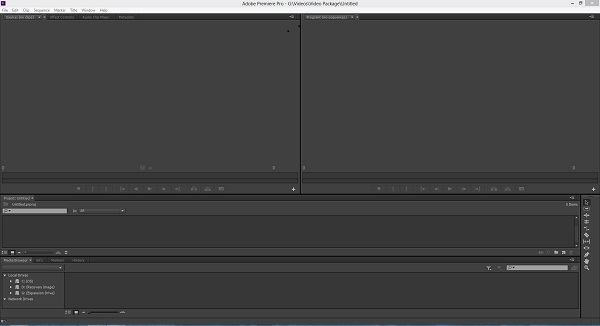
Шаг 2 В интерфейсе щелкните значок Файл И нажмите Новинки, Затем нажмите Проекты под застройку. После этого импортируйте видео, перетащив его на временную шкалу. Но сначала убедитесь, что вы перенесли видеофайл со своего андроида на компьютер.
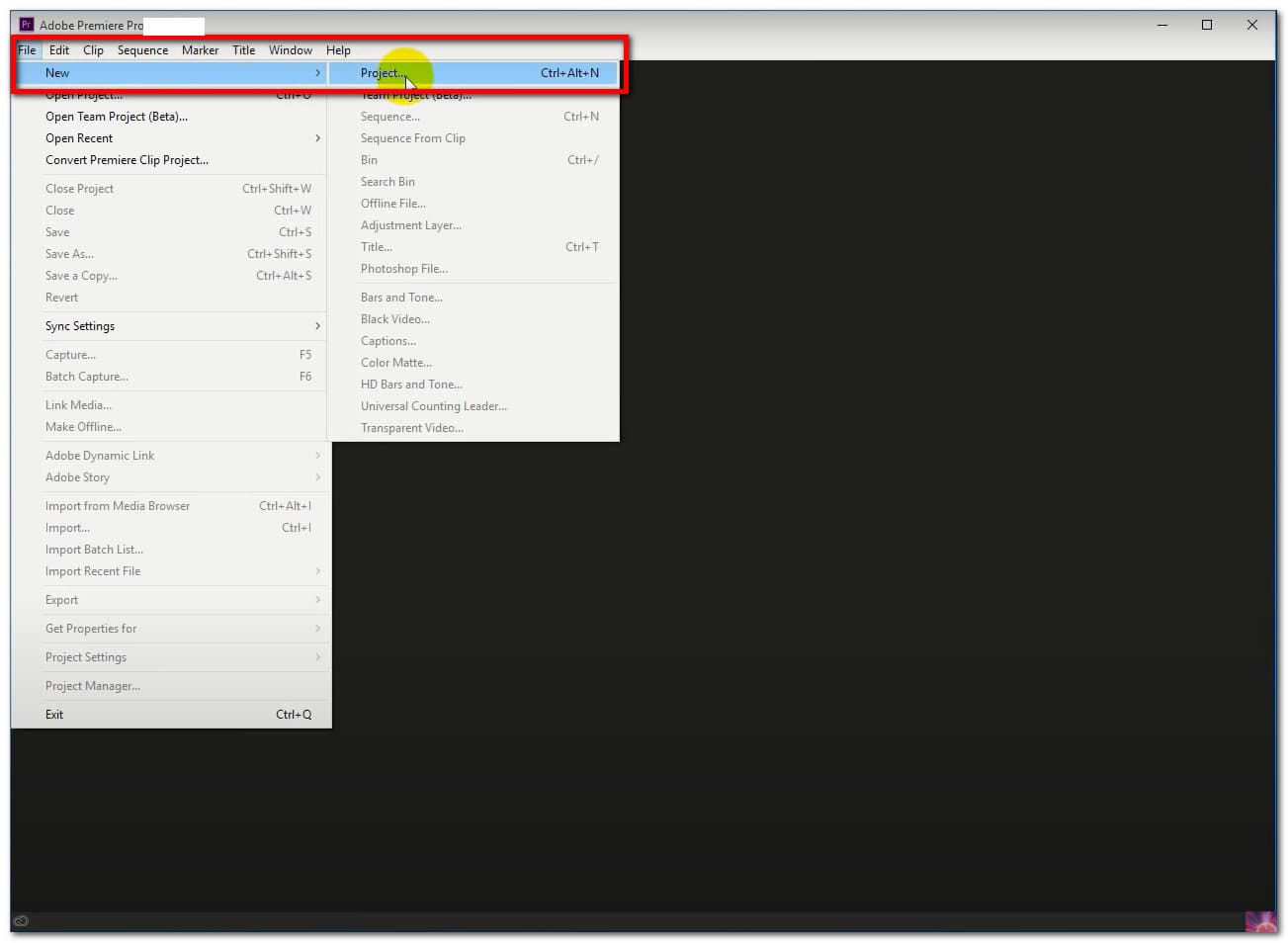
Шаг 3 Выберите видеофайл. Затем нажмите Управление эффектами на верхней части. Если он не появляется, нажмите кнопку Окно кнопку, затем выберите Управление эффектами. После этого нажмите кнопку Вращение под Движение панели.
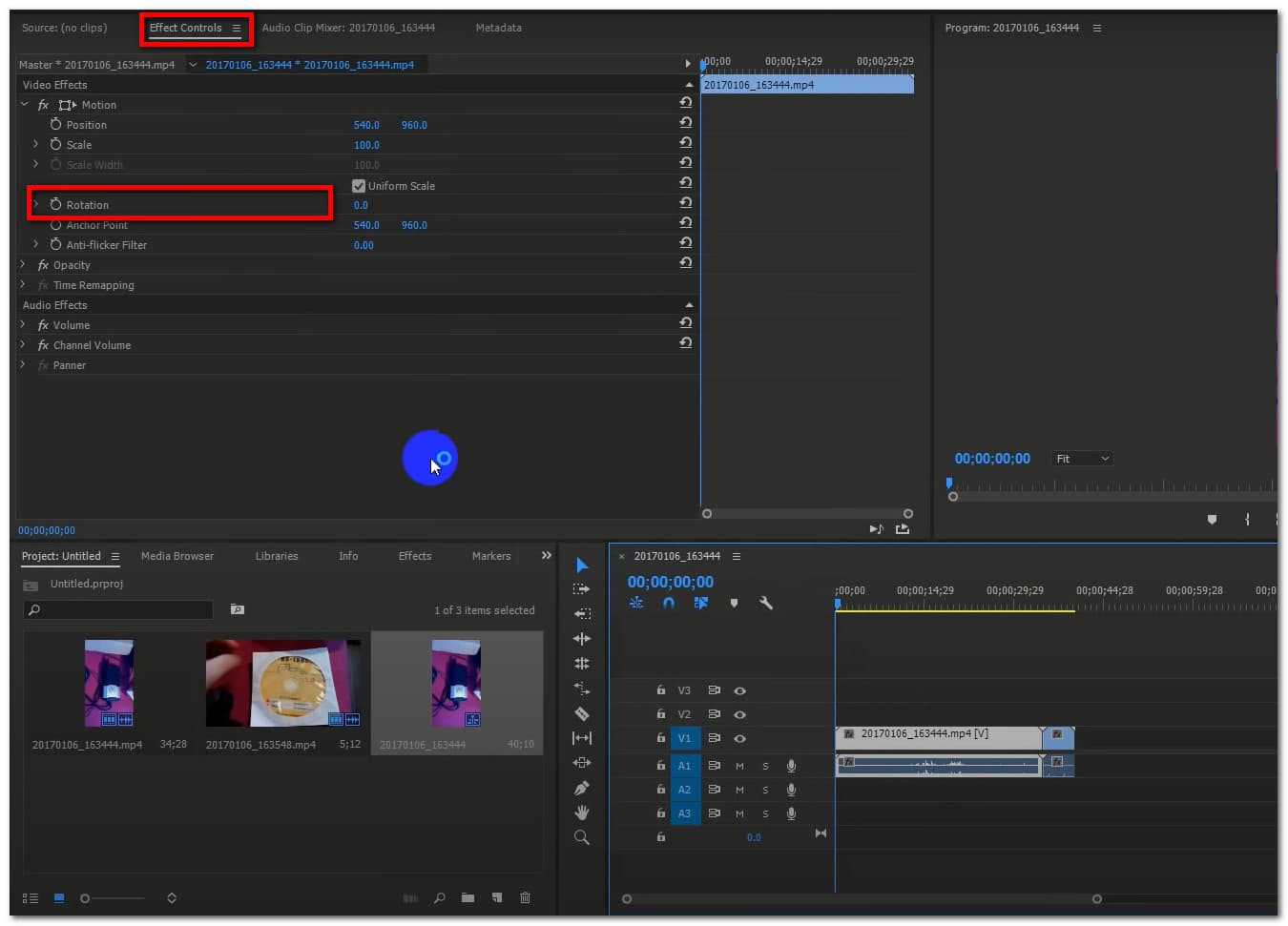
Шаг 4 Отрегулируйте цифры, расположенные сбоку Вращение кнопку, перетащив ее слева направо, чтобы повернуть видео.
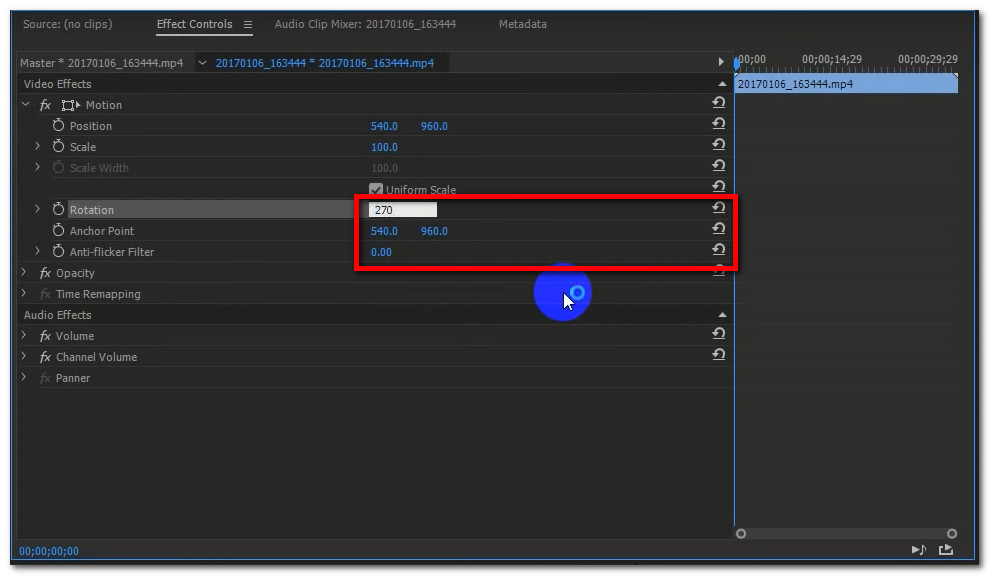
Шаг 5 Когда вы повернули видео в соответствии с вашими предпочтениями. Нажмите на Файл кнопку еще раз вверху, затем нажмите Экспортировать и он будет автоматически сохранен на вашем устройстве. Наконец, скопируйте видеофайл на свое устройство Android.
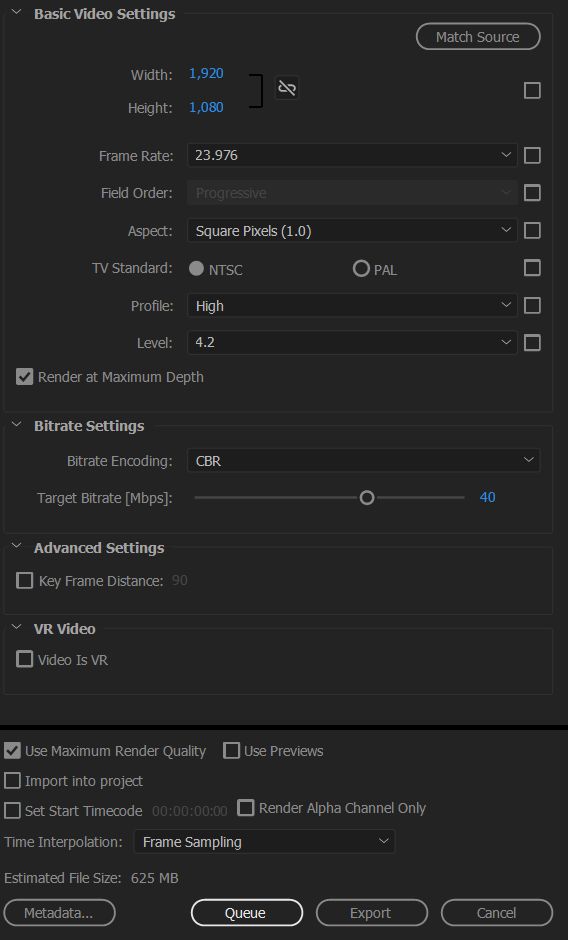
Как повернуть видео онлайн
Если вам не нравится загружать приложение на мобильный или компьютер, вы можете вместо этого использовать онлайн-ротатор видео. Один из самых популярных ротаторов онлайн-видео находится на Clideo. Он позволяет повернуть видео всего за несколько кликов. По-видимому, это позволяет вам поворачивать видео напрямую с веб-страницы.
С помощью этого инструмента вы можете переворачивать и вращать видео по вертикали и горизонтали, поворачивать его на 90, 180 или 270 градусов (90 против часовой стрелки). Кроме того, он также совместим со всеми популярными форматами файлов. Лучше всего использовать для фиксации видеороликов, снятых в неправильной ориентации. Следовательно, если вы хотите узнать, как повернуть видео на Android, вы можете обратиться к руководству ниже:
Шаг 1 На устройстве Android перейдите на сайт clideo.com.
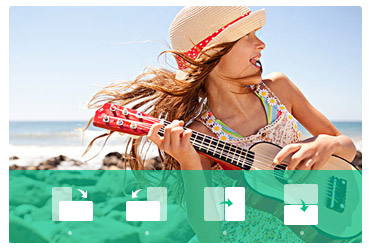
Шаг 2 Добавьте свой файл, нажав кнопку Выберите Файл или вставьте URL-адрес вашего видео в специально отведенное поле ниже.
Шаг 3 Дождитесь загрузки видео. После этого перейдите к кнопке поворота, чтобы повернуть видео. Затем коснитесь Скачать кнопку, и все готово.
![]()
Video Converter Ultimate — лучшее программное обеспечение для конвертации видео и аудио, которое может конвертировать MPG / MPEG в MP4 с высокой скоростью и высоким качеством изображения / звука.
- Конвертируйте любые видео / аудио, такие как MPG, MP4, MOV, AVI, FLV, MP3 и т. Д.
- Поддержка 1080p / 720p HD и 4K UHD конвертирования видео.
- Мощные функции редактирования, такие как Обрезка, Обрезка, Поворот, Эффекты, Улучшение, 3D и многое другое.
3. Полномасштабная сравнительная таблица
| Конвертер видео FoneLab Ultimate | Adobe Premiere | Ротатор видео онлайн | |
| Быстрый процесс | Быстрый процесс экспорта | Медленный процесс экспорта | Медленный процесс экспорта и загрузки |
| Простая в использовании функция | Да | Нет | Да |
| Поддержка расширенных форматов вывода файлов | Да | Нет | Ограничено только популярными форматами видеофайлов |
| Степени вращения | Поддерживает вращение на 360 | Поддерживает вращение на 360 | Поддерживает 360 |
| Поддерживаемые операционные системы | Windows / Mac | Windows / Mac | Windows / Mac |
4. Часто задаваемые вопросы о повороте видео на Android
1. Безопасен ли онлайн-ротатор?
Определенно да. Online Video Rotator безопасен в использовании, если для его использования не требуется важная информация. Кроме того, вы сможете очистить все свои действия на сайте.
2. Хорошо ли повернуть видео?
Лучше повернуть видео, так как это может помочь улучшить его качество. Это позволяет вам наилучшим образом сориентировать ваш видеоконтент. Если вы поворачиваете видеовыход, это не потеря с вашей стороны, тем не менее, вы все равно можете вернуть его к исходному потоку с помощью такого инструмента, как FoneLab Video Converter Ultimate.
3. Есть ли в телефоне Android встроенный инструмент поворота?
Большинство телефонов Android не имеют встроенного инструмента поворота. Вот почему, если вы хотите повернуть видео на Android, лучшим инструментом для вас является FoneLab Video Converter Ultimate.
Нам всегда приходится меняться и приспосабливать наше решение к нашим меняющимся потребностям. Итак, необходимость поворота видео была востребована, поскольку не все видео имеют правильную и подходящую ориентацию. При этом вам понадобятся лучшие решения. К счастью, мы здесь, чтобы сделать ротацию задач легкой. В этом посте как можно повернуть видео используя методы для доступных устройств.
![]()
Video Converter Ultimate — лучшее программное обеспечение для конвертации видео и аудио, которое может конвертировать MPG / MPEG в MP4 с высокой скоростью и высоким качеством изображения / звука.
- Конвертируйте любые видео / аудио, такие как MPG, MP4, MOV, AVI, FLV, MP3 и т. Д.
- Поддержка 1080p / 720p HD и 4K UHD конвертирования видео.
- Мощные функции редактирования, такие как Обрезка, Обрезка, Поворот, Эффекты, Улучшение, 3D и многое другое.
Статьи по теме
- Бесплатные и профессиональные способы конвертировать AVCHD в MP4
- [Решено] Профессиональные и бесплатные онлайн способы конвертации MP4 в OGG
- [Решено] 2 простых способа конвертировать MP4 в WAV
Источник: ru.fonelab.com
Как перевернуть видео на Android, чтобы добавить новое измерение к контенту
Если вы хотите добавить драматический эффект к сцене или создать забавное видео для социальных сетей, переворачивание видео на Android может помочь вам достичь желаемого эффекта. Вы можете быстро перевернуть видео и поэкспериментировать с различными эффектами всего за несколько нажатий. Так что не стесняйтесь попробовать эту функцию и получайте удовольствие, изучая возможности обратного видео на вашем Android-устройстве!
Тем не менее, готовы ли вы добавить уникальный поворот в свой видеоконтент? В этом руководстве мы проведем вас через как воспроизвести видео в обратном порядке на Android, так что вы можете раскрыть свой творческий потенциал и поднять свой видеоконтент на новый уровень.
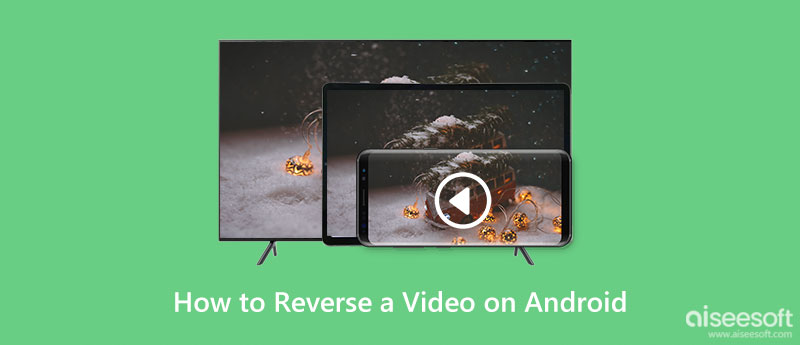
- Часть 1. Как перевернуть видео на Android
- Часть 2. Часто задаваемые вопросы о реверсировании видео на Android
Часть 1. Как перевернуть видео на Android
Теперь вы можете добавить немного веселья в свои видео, научившись переворачивать видео на Android всего за несколько простых шагов с помощью программ, указанных ниже.
1. Вид.Веселье
Вид.Веселье — это фантастическое приложение, которое позволяет вам воспроизводить видео в обратном порядке на вашем Android-устройстве, независимо от того, какую марку вы используете! Независимо от того, используете ли вы устройство Samsung, Huawei или Xiaomi, это приложение — отличный выбор для добавления уникальной изюминки в ваш видеоконтент. Это приложение позволяет вам взять любое видео и легко перевернуть последовательность кадров, создавая визуально динамичный и захватывающий эффект.
С Vid.fun вы можете экспериментировать с различными настройками и эффектами для достижения желаемого результата, что делает его универсальным и мощным инструментом для любого видеопроекта. Итак, если вы хотите добавить креативности и разнообразия своему видеоконтенту, Vid.fun — это приложение, которое обязательно нужно попробовать на вашем устройстве Android.
Вот как использовать Vid.fun для воспроизведения видео в обратном порядке на вашем устройстве Android:
Прежде всего, загрузите и установите Vid.fun из магазина Google Play. Откройте приложение и выберите Обратный вариант с домашнего экрана.
Затем выберите видео, которое вы хотите перевернуть, из галереи вашего устройства. Как только ваше видео загрузится, используйте Обратный кнопку, чтобы начать процесс реверсирования.
На этот раз вы можете настроить параметры по своему вкусу. Вы также можете отрегулировать скорость перевернутого видео с помощью Скорость кнопку.
Если вы довольны перевернутым видео, коснитесь значка Save. кнопку, чтобы сохранить его на свое устройство. Наконец, вы можете поделиться перевернутым видео прямо из приложения в свои учетные записи в социальных сетях или приложениях для обмена сообщениями.

2. VivaVideo
VivaVideo — это приложение для редактирования видео с самым высоким рейтингом, которое идеально подходит для пользователей планшетов, которые хотят инвертировать свои видео на своих устройствах Android. Независимо от того, используете ли вы планшет Motorola, Nokia или Sony Xperia, VivaVideo — отличный выбор для тех, кто хочет легко создавать потрясающие перевернутые видео. VivaVideo также включает в себя широкий спектр забавных наклеек и смайликов, которые вы можете использовать, чтобы добавить изюминку своим перевернутым видео. Кроме того, он поставляется с различными расширенными инструментами редактирования, такими как переходы, фильтры и эффекты, чтобы сделать ваши видео еще более динамичными. С другой стороны, узнайте, как с помощью этой программы выполняется обратное воспроизведение видео на Android.
Приобретите и установите VivaVideo из магазина Google Play на планшет Android. Откройте приложение и выберите Редактировать видео с домашнего экрана.
В своей галерее выберите видео, которое хотите перевернуть.
После загрузки видео в приложение нажмите кнопку «Обратить» в нижней части экрана. Затем VivaVideo начнет обработку вашего видео и автоматически реверсирует его.
Когда процесс преобразования завершен, вы можете предварительно просмотреть свое видео и внести любые дополнительные изменения или корректировки по своему усмотрению. Далее нажмите на Save. в правом верхнем углу экрана.
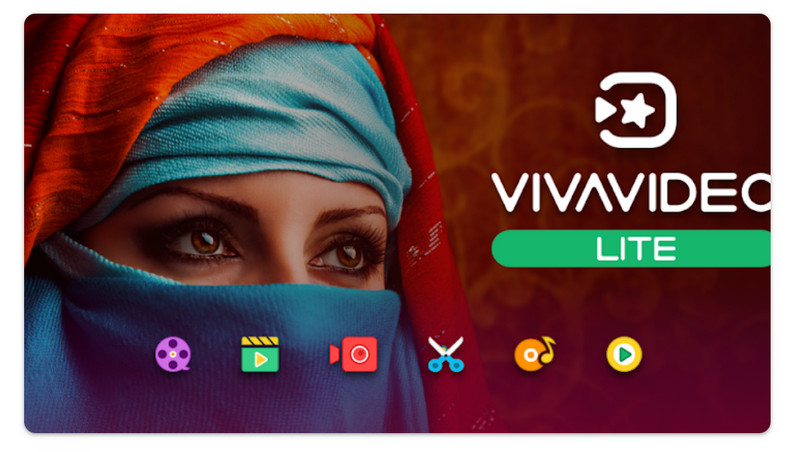
3. KineMaster
С гибкой программой редактирования видео, KineMaster позволяет любому создавать клипы профессионального уровня. Воспроизведение фильма в обратном направлении — это лишь одна из многих полезных функций Android. Инвертируя видео, добавляя саундтреки и другие элементы постобработки, KineMaster позволяет пользователям легко создавать видео, которые выделяются из толпы. Кроме того, он идеально подходит как для начинающих, так и для опытных видеоредакторов, а его интуитивно понятный пользовательский интерфейс прост в использовании.
Кроме того, он поставляется с отличными функциями, такими как контроль скорости, позволяющий вам регулировать скорость ваших видео от замедленного до покадрового. Эта функция может добавить уникальности вашим видео и помочь вам выделить определенные части ваших кадров. Теперь следуйте упрощенному руководству о том, как перевернуть видео на устройстве Android.
Сначала установите Kinemaster и запустите его на своем устройстве Android.
Далее создайте новый проект. Затем импортируйте видео, которое вы хотите перевернуть, нажав значок + в корзине мультимедиа и выбрав видео.
На этот раз добавьте видео на временную шкалу. Просто перетащите видеоклип на временную шкалу. Сразу после этого откройте видеоредактор, коснувшись клипа на временной шкале.
Выберите обратный вариант: в видеоредакторе коснитесь значка скорость вариант. Откроется меню с различными опциями. Нажмите на обратный возможность инвертировать видео.
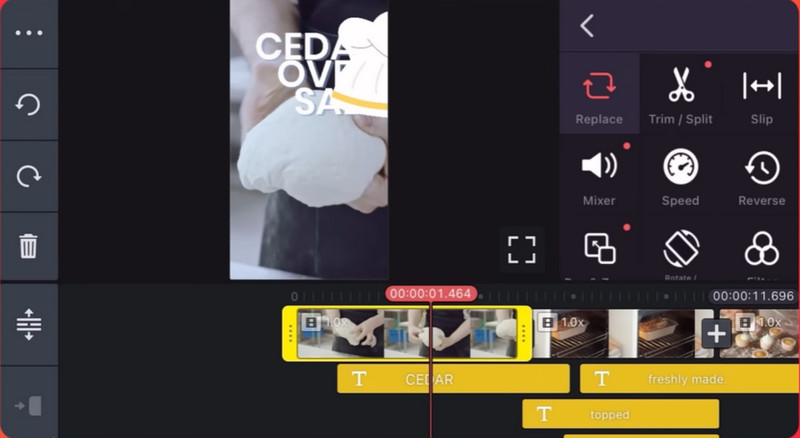
Бонус: лучший реверс видео, который нельзя пропустить
Видео конвертер Ultimate это мощное программное обеспечение для редактирования видео, которое предлагает ряд функций, которые помогут вам управлять вашими видео и улучшать их. Одной из функций, которые он предлагает, является возможность переворачивать видео с различных устройств, таких как мобильные устройства Android. Вот инструкция о том, как использовать Aiseesoft Video Converter Ultimate для реверсирования видео на Android.
Сначала загрузите и установите Aiseesoft Video Converter Ultimate на свое устройство. Получить установщик из Бесплатная загрузка кнопки ниже.
Запустите приложение и перейдите в Ящик для инструментов вкладка программы. Отсюда ищите Видео Реверс вариант. Затем добавьте свое видео для Android.
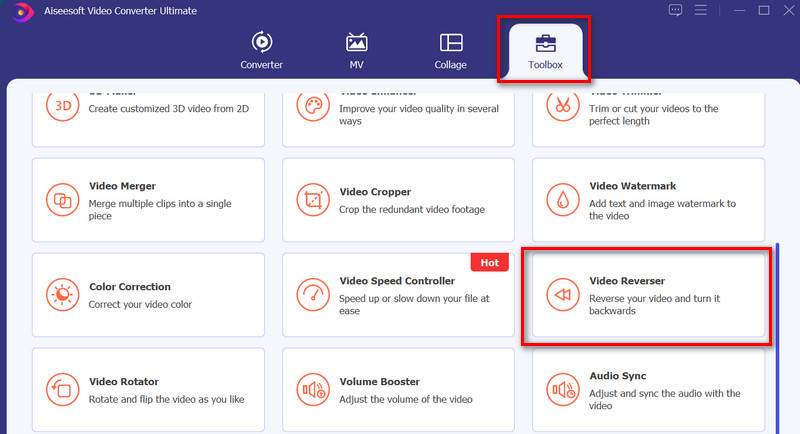
Наконец, отметьте Экспортировать кнопку, чтобы начать процесс реверсирования. Просмотрите перевернутое видео, чтобы убедиться, что оно выглядит так, как вы хотите. Вот как перевернуть видео на Android.
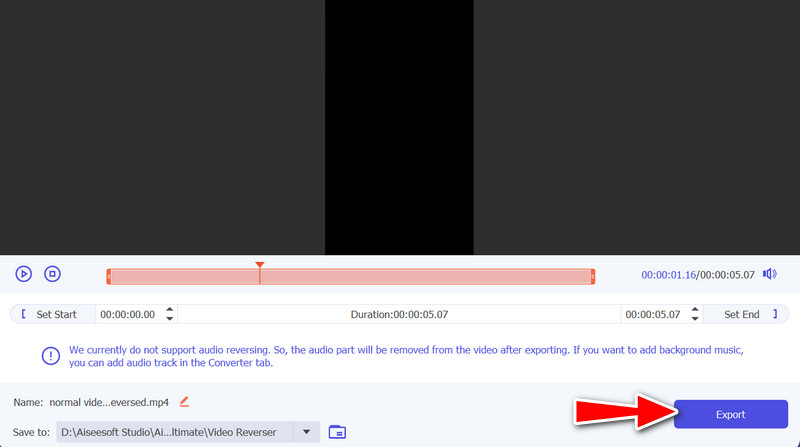
Часть 2. Часто задаваемые вопросы о реверсировании видео на Android
Могу ли я перевернуть видео на своем устройстве Android без использования приложения?
Невозможно перевернуть видео на устройстве Android без использования приложения, так как для этого требуется программное обеспечение для редактирования видео.
Могу ли я контролировать скорость перевернутого видео?
Да, многие приложения для редактирования видео позволяют контролировать скорость перевернутого видео, позволяя создавать эффекты быстрого или замедленного движения.
Есть ли какие-либо ограничения на переворачивание видео на Android?
Реверсирование видео на Android может привести к потере качества видео, особенно если вы используете низкокачественное или сжатое видео.
Подводя итог, Обратное видео Android функция стала полезным инструментом для многих пользователей, которые хотят создавать уникальные и креативные видео. С помощью приложений для редактирования видео перевернуть видео на Android — это простой и легкий процесс.
Что вы думаете об этом посте.
Рейтинг: 4.9 / 5 (на основе голосов 282) Подпишитесь на нас в
Более Чтение
![]()
Оставьте свой комментарий и присоединяйтесь к нашему обсуждению

Видео конвертер Ultimate
Video Converter Ultimate — отличный видео конвертер, редактор и энхансер для преобразования, улучшения и редактирования видео и музыки в 1000 и более форматах.
Источник: ru.aiseesoft.com